Space Engineers est un jeu de bac à sable basé sur le voxel qui se déroule dans l’espace. Dans ce document, le joueur peut extraire des ressources, créer des bases, explorer, etc. Dans ce guide, nous allons vous montrer comment vous pouvez jouer au jeu sous Linux.

Table des matières
Space Engineers sur Linux
Space Engineers fonctionne sous Linux et vous pourrez y jouer. Cependant, cela ne fonctionne qu’avec la puissance de Proton, incluse dans la version Linux de Steam. Pour cette raison, nous devrons au préalable vous expliquer comment installer l’application Steam.
Installez Steam
Pour démarrer l’installation de Steam sur votre PC Linux, ouvrez une fenêtre de terminal. Pour ouvrir une fenêtre de terminal, appuyez sur Ctrl + Alt + T sur le clavier. Ou, recherchez «Terminal» dans le menu de l’application et ouvrez-le de cette façon.
Une fois que la fenêtre du terminal est ouverte et prête à être utilisée, suivez les instructions d’installation ci-dessous qui correspondent au système d’exploitation Linux que vous utilisez actuellement.
Ubuntu
Sur Ubuntu, vous pourrez installer l’application Steam en utilisant la commande Apt ci-dessous.
sudo apt install steam
Debian
Sur Debian Linux, l’application Steam est installable via un package DEB téléchargeable sur votre ordinateur. Pour télécharger le package Steam DEB sur votre ordinateur, utilisez l’outil de téléchargement wget pour le récupérer.
wget https://steamcdn-a.akamaihd.net/client/installer/steam.deb
Après avoir téléchargé le dernier paquet Steam DEB sur votre PC Debian Linux, l’installation de Steam peut commencer. En utilisant la commande dpkg ci-dessous, vous pourrez faire fonctionner l’application Steam.
sudo dpkg -i steam.deb
Une fois le package Steam DEB installé sur votre ordinateur, vous devrez exécuter la commande apt-get install -f ci-dessous pour corriger tout problème de dépendance pouvant survenir lors de l’installation.
sudo apt-get install -f
Arch Linux
Sur Arch Linux, l’application Steam est facilement installable avec la commande Pacman suivante.
sudo pacman -S steam
Fedora / OpenSUSE
Sur Fedora et OpenSUSE Linux, Steam peut être installé via les sources logicielles officielles. Cependant, la version Flatpak de Steam fonctionne beaucoup mieux sur ces distributions, et pour cette raison, nous vous recommandons de l’installer à la place.
Flatpak
Pour que l’application Steam fonctionne sur Steam, la première chose à faire est d’activer le runtime Flatpak sur votre ordinateur. Pour activer le runtime Flatpak sur votre ordinateur, suivez ce guide sur le sujet.
Après avoir configuré le runtime Flatpak sur votre ordinateur, vous devez configurer l’App Store Flathub. Pour configurer l’App Store Flathub, utilisez la commande d’ajout à distance ci-dessous. Cette étape est essentielle, car sans elle, Steam ne peut pas être installé.
flatpak remote-add --if-not-exists flathub https://flathub.org/repo/flathub.flatpakrepo
Maintenant que l’App Store Flathub est configuré, l’application Steam peut être installée. À l’aide de la commande ci-dessous, installez Steam.
flatpak install flathub com.valvesoftware.Steam
Installer Space Engineers sur Linux
Une fois Steam installé, ouvrez l’application et connectez-vous à votre compte avec vos identifiants d’utilisateur. Après cela, suivez les instructions étape par étape ci-dessous pour que les Space Engineers travaillent sur Linux.
Étape 1: Tout d’abord, ouvrez Steam et cliquez sur le menu «Steam». De là, sélectionnez l’option «Paramètres» pour accéder à la zone des paramètres de Steam. De là, trouvez la zone «Steam Play».

Dans la zone Steam Play, cochez à la fois «Activer Steam Play pour les titres pris en charge» et «Activer Steam Play pour tous les autres titres». Ensuite, cliquez sur le bouton «OK» pour appliquer les modifications à Steam.
Étape 2: Trouvez le bouton «STORE» et cliquez dessus avec la souris. Ensuite, cliquez sur le champ de recherche avec la souris. Dans la zone de recherche, tapez «Space Engineers» et appuyez sur la touche Entrée pour afficher les résultats.
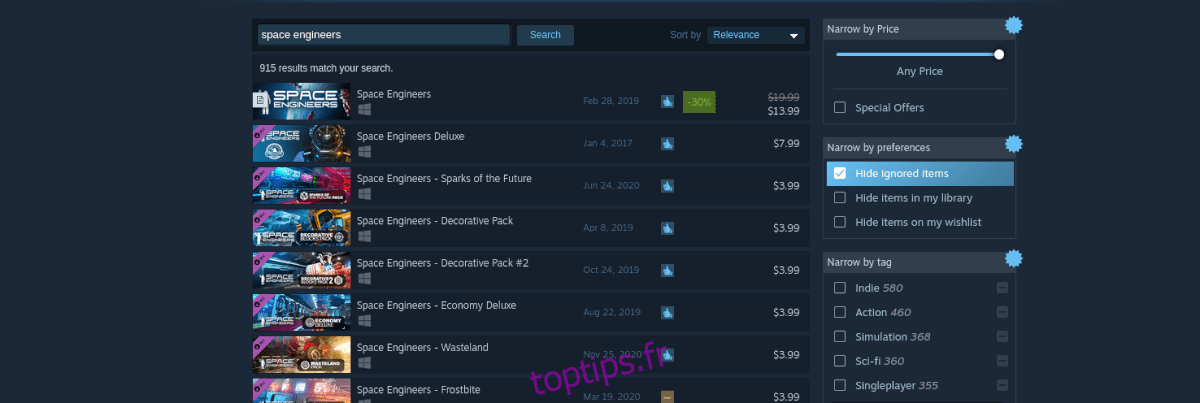
Regardez à travers les résultats de recherche pour « Space Engineers » et cliquez dessus pour afficher sa page de magasin. Ensuite, trouvez le bouton vert «Ajouter au panier» pour acheter et ajouter le jeu à votre compte.
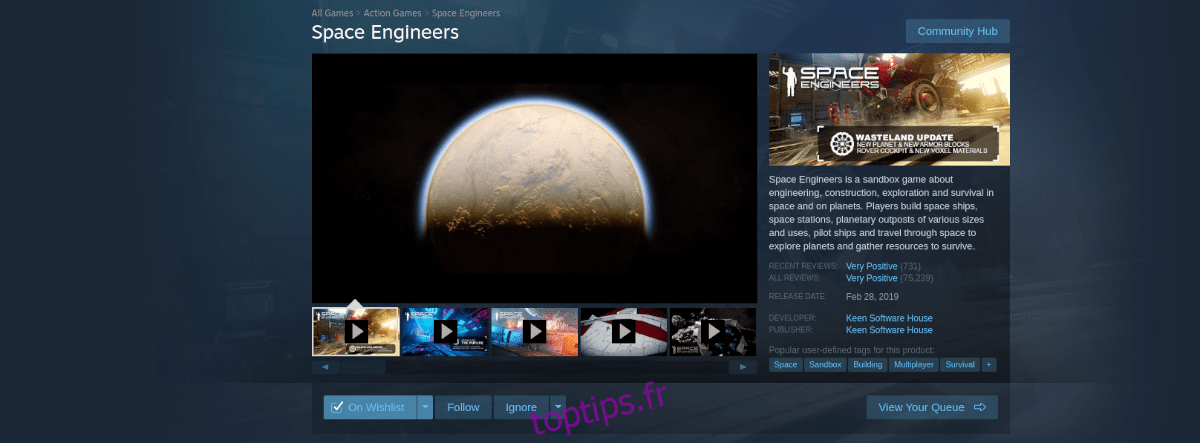
Étape 3: Ouvrez une fenêtre de terminal. Une fois la fenêtre du terminal ouverte, suivez ce guide pour installer Protontricks. Vous en aurez besoin pour faire travailler les ingénieurs spatiaux.
Après avoir installé Space Engineers, procédez comme suit. Tout d’abord, cliquez sur le bouton vert «JOUER» pour démarrer le jeu. Ne vous inquiétez pas s’il ne se lance pas correctement.
Une fois le jeu lancé, fermez-le. Ensuite, accédez au terminal et exécutez la commande suivante.
protontricks --gui
Choisissez «Space Engineers» dans l’interface graphique de Protontricks. Ensuite, sélectionnez «dotnet48» et installez-le. Ensuite, redémarrez votre PC.
Étape 4: Après avoir redémarré votre PC, relancez Steam et cliquez une deuxième fois sur le bouton vert «PLAY». Comme Protontricks a installé dotnet48, il devrait fonctionner correctement! Prendre plaisir!

Dépannage
Besoin d’aide pour faire fonctionner Space Engineers sur votre PC Linux? Consultez la page de dépannage ProtonDB pour plus d’informations.

